1、现在选取了一个前景色,想保存下来这个颜色。
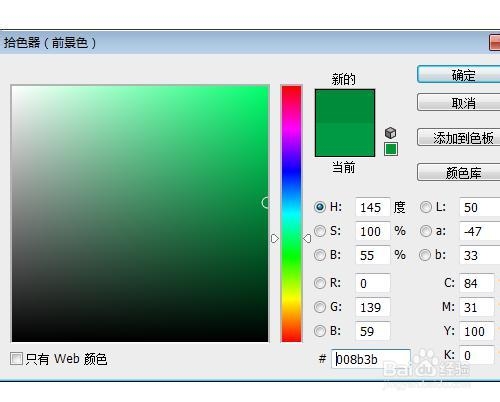
2、点击右侧的添加到色板
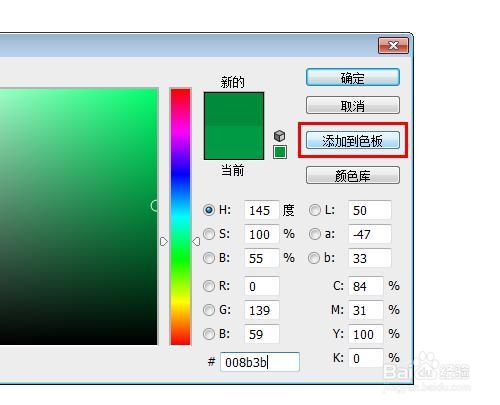
3、输入色块的名称

4、看色板中新添加的最后一个颜色块就是刚才保存的颜色

5、如果想再别的电脑上使用当前一样的色板,可以备份色板,点击色板面板右上角的菜单,选择存储色板。

6、默认存储的位置是Photoshop预设文件的目录,如果以后要添加预设文件也是在这个目录哦。输入色板名称。
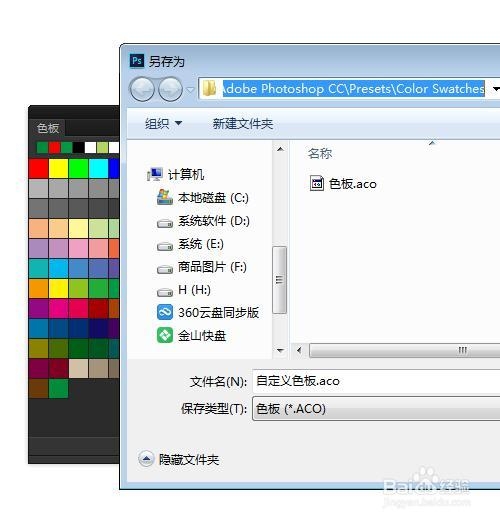
7、打开资源管理相应的位置,看保存的色板文件出现了。

8、如果我们要更换色板的话,可以点击色板面板菜单,选择替换色板。
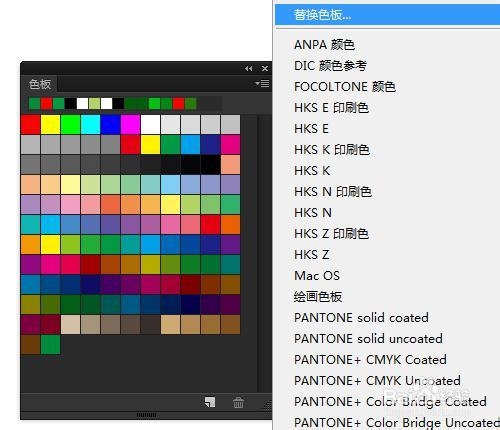
9、选择要载入的色板

10、如果你把色板文件放到了Photoshop的预设文件路径(C:\Users\Administrator\AppData\Roamin爿讥旌护g\Adobe\AdobePhotoshopCC\Presets\ColorSwatches)里面了,色板面板菜单下面就会加载预设的色板,我们点击相应的色板就可以了。

11、选择替换或者追加色板
